在 Excel 裡,如果串接儲存格內容時,如何顯示原來數值格式?
觀察下圖中的C欄,當二個儲存格串接在一起時(儲存格C4:=A4&" "&B4),原儲存格裡的「$ 和 ,」,不會顯示出來,該如何處理?
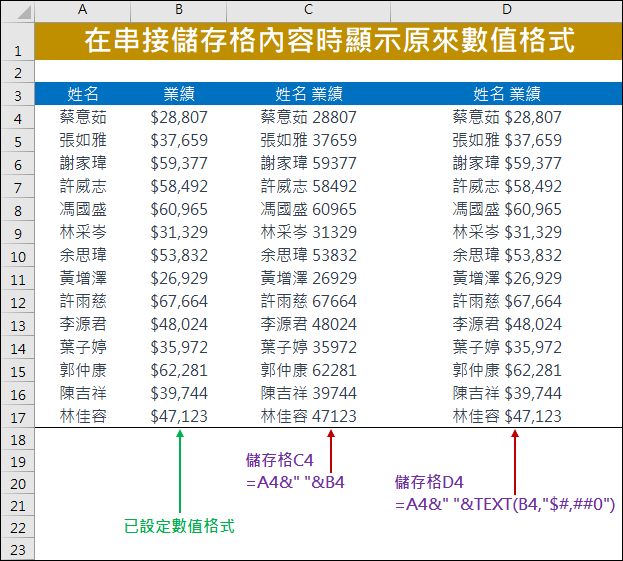
【設計與解析】
因為儲存格內容顯示 $28,807,是因為數值 28807 經由格式設定後才變成 $28,807,在儲存格內容仍儲存 28807,因此在進一步的公式處理時,抓到的內容都是 28807。這是很多初學者容易感到混淆之處。
既然 28807 可以設定為 $28,807,也可以設定成其他的格式。因此在串接儲存格時可以這樣操作:
1. 選取儲存格B4。
2. 按 Ctrl+1 鍵,開啟「設定儲存格格式」。
3. 切換至「數值」標籤。目前的設定可能如下:

4. 選取:自訂。看到的結果可能如下:
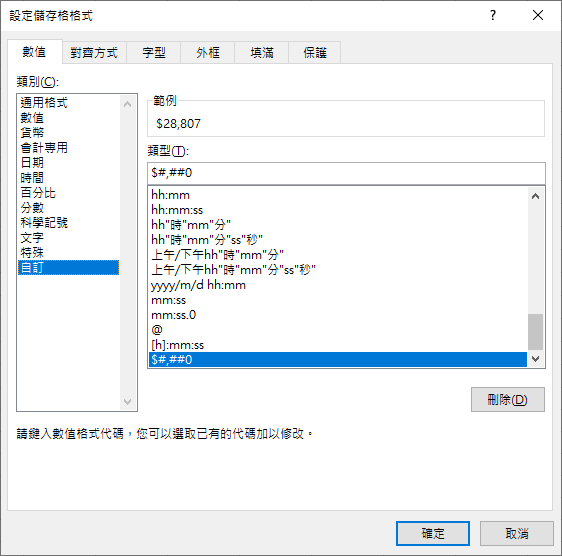
5. 複製文字方塊裡的內容:$#,##0。
6. 在儲存格D4輸入公式:=A4&" "&TEXT(B4,"$#,##0")
利用 TEXT 函數來設定儲存格B4的顯示格式,而套入的參數,即為前一步驟複製的內容。
依此方法,可以在 TEXT 函數中套用各種數值格式,其中妙用可讓使用者自行變化。
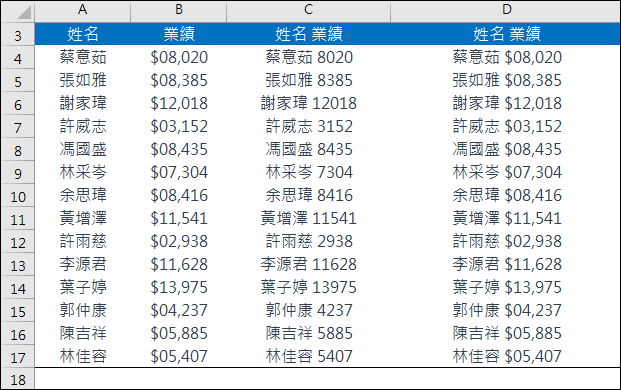
所以公式設計的關鍵是:利用 TEXT 函數設定各種數值格式,並且可以先在儲存格設定中演練顯示的格式,再複製自訂的格式套用到 TEXT 函數。
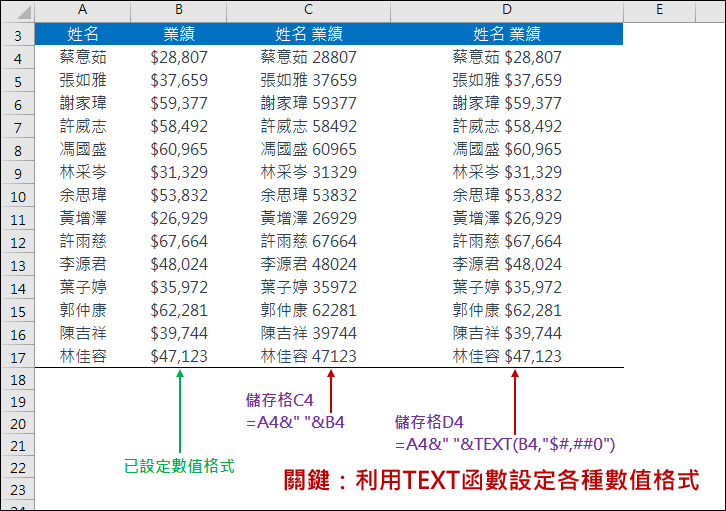
【參考資料】
文章標籤
全站熱搜


 留言列表
留言列表